制作Excel考勤表格的步骤可以分为以下几个核心步骤:创建表格结构、添加公式和函数、设置条件格式、保护表格。其中,创建表格结构是最重要的一步,通过设计合理的表格结构,可以确保数据录入的准确性和易用性。下面我将详细描述如何制作一个专业的Excel考勤表格。
一、创建表格结构
创建表格结构是制作Excel考勤表格的第一步。合理的表格结构不仅可以提高数据录入的效率,还可以确保数据的准确性和可读性。
1.1 确定表格的基本信息
首先,需要确定表格的基本信息,包括公司名称、部门名称、考勤月份等。这些信息可以放在表格的顶部,便于查看和管理。可以在A1单元格输入“公司名称”,A2单元格输入“部门名称”,A3单元格输入“考勤月份”。对应的信息可以填写在B1、B2、B3单元格。
1.2 设计表头
表头是考勤表格的核心部分,它决定了表格的数据录入和查询方式。一个典型的考勤表格表头应包括以下几个部分:
员工信息:员工编号、姓名、部门等。
日期信息:考勤月份的每一天。
考勤状态:出勤、缺勤、请假等。
具体的表头设计可以参考以下示例:
员工编号
姓名
部门
1日
2日
3日
…
31日
出勤天数
缺勤天数
请假天数
1.3 合并单元格和设置边框
为了提高表格的美观性和可读性,可以对表头进行合并单元格和设置边框操作。选中表头行,然后点击“合并单元格”按钮,将相邻的单元格合并在一起。接着,选择整个表格区域,点击“设置边框”按钮,为表格添加边框线条。
二、添加公式和函数
在考勤表格中,公式和函数可以用于自动计算出勤天数、缺勤天数、请假天数等。通过合理使用公式和函数,可以大大提高表格的自动化程度。
2.1 计算出勤天数
要计算员工的出勤天数,可以使用COUNTIF函数。假设考勤数据从D列到AH列,可以在“出勤天数”列使用以下公式:
=COUNTIF(D2:AH2, "出勤")
这个公式的意思是统计D2到AH2范围内,等于“出勤”的单元格个数。
2.2 计算缺勤天数
类似地,可以使用COUNTIF函数计算缺勤天数:
=COUNTIF(D2:AH2, "缺勤")
这个公式的意思是统计D2到AH2范围内,等于“缺勤”的单元格个数。
2.3 计算请假天数
同样,可以使用COUNTIF函数计算请假天数:
=COUNTIF(D2:AH2, "请假")
这个公式的意思是统计D2到AH2范围内,等于“请假”的单元格个数。
三、设置条件格式
条件格式可以用于突出显示考勤异常数据,例如缺勤、迟到等。通过设置条件格式,可以提高数据的可读性和管理效率。
3.1 设置缺勤高亮
选中考勤数据区域(例如D2:AH100),点击“条件格式”按钮,选择“新建规则”。在弹出的窗口中,选择“使用公式确定要设置的单元格格式”,输入以下公式:
=$D2="缺勤"
然后点击“格式”按钮,选择一种醒目的颜色,例如红色。这样,所有缺勤的单元格都会被高亮显示。
3.2 设置请假高亮
同样,可以设置请假的高亮显示。选中考勤数据区域,点击“条件格式”按钮,选择“新建规则”。在弹出的窗口中,选择“使用公式确定要设置的单元格格式”,输入以下公式:
=$D2="请假"
然后点击“格式”按钮,选择一种醒目的颜色,例如黄色。这样,所有请假的单元格都会被高亮显示。
四、保护表格
为了防止表格数据被误修改或删除,可以对表格进行保护操作。通过设置保护密码,可以确保只有授权人员才能修改表格数据。
4.1 锁定单元格
首先,选中需要保护的单元格区域,例如考勤数据区域(D2:AH100)。右键点击选中的单元格,选择“设置单元格格式”,在弹出的窗口中,选择“保护”选项卡,勾选“锁定”复选框。
4.2 保护工作表
接着,点击“审阅”选项卡,选择“保护工作表”按钮。在弹出的窗口中,输入保护密码,并选择允许的操作,例如“选择锁定单元格”和“选择未锁定单元格”。点击“确定”按钮,完成表格保护操作。
五、生成报表和图表
为了更好地分析和展示考勤数据,可以生成报表和图表。通过直观的图表,可以更清晰地了解员工的考勤情况。
5.1 生成考勤报表
可以根据考勤数据生成各种报表,例如月度考勤汇总表、部门考勤汇总表等。通过使用数据透视表功能,可以快速生成各种报表。
5.2 生成考勤图表
可以根据考勤数据生成各种图表,例如柱状图、饼图等。通过使用图表功能,可以直观地展示考勤数据。
六、优化表格设计
为了提高表格的易用性和美观性,可以对表格进行优化设计。通过合理的布局和样式设置,可以提高表格的用户体验。
6.1 设置单元格样式
可以通过设置单元格样式,提高表格的美观性。例如,可以设置表头的字体加粗、背景颜色等。选中表头单元格,点击“字体”按钮,选择“加粗”选项,点击“填充颜色”按钮,选择一种背景颜色。
6.2 使用数据验证
为了确保数据的准确性,可以使用数据验证功能。例如,可以在“考勤状态”列设置数据验证,只允许输入“出勤”、“缺勤”、“请假”等有效值。选中“考勤状态”列,点击“数据”选项卡,选择“数据验证”按钮,在弹出的窗口中,选择“序列”选项,输入有效值列表,例如“出勤,缺勤,请假”。
七、定期备份和更新
为了确保考勤数据的安全性和实时性,需要定期备份和更新表格。通过定期备份,可以防止数据丢失;通过实时更新,可以确保考勤数据的准确性。
7.1 定期备份
建议每周或每月进行一次表格备份。可以将表格文件复制到其他存储设备或云盘中,确保数据的安全性。
7.2 实时更新
建议每天进行一次考勤数据更新。可以安排专人负责数据录入和更新,确保考勤数据的实时性。
通过以上步骤,您可以制作一个专业、易用的Excel考勤表格。合理的表格结构、自动化的公式和函数、直观的条件格式和图表、严格的保护措施,确保了考勤表格的高效性和准确性。定期备份和更新,确保了数据的安全性和实时性。希望这些技巧和方法能帮助您更好地管理和分析考勤数据。
相关问答FAQs:
1. 如何在Excel中制作考勤表格?
问题: 我该如何在Excel中创建一个考勤表格呢?
回答: 要制作考勤表格,你可以按照以下步骤操作:
打开Excel软件并创建一个新的工作簿。
在第一个工作表中,创建列标题,如“姓名”、“日期”、“上班时间”、“下班时间”等。
在“姓名”列下方输入员工姓名,然后在“日期”列下方输入日期。
在“上班时间”和“下班时间”列中,输入员工的上班和下班时间。
可以使用公式计算每个员工每天的工作时间和总工作时间。
根据需要,可以添加其他列,如请假、加班等。
根据需要格式化表格,如添加边框、填充颜色等。
最后,保存并打印你的考勤表格。
2. 如何在Excel中计算员工的迟到和早退次数?
问题: 我想知道如何在Excel中计算员工迟到和早退的次数?
回答: 要计算员工的迟到和早退次数,你可以按照以下步骤操作:
在表格中添加两列,分别用于记录迟到和早退的次数。
使用条件格式化功能来设置规则,以便当员工的上班时间晚于规定时间时,迟到次数加一;当员工的下班时间早于规定时间时,早退次数加一。
使用COUNTIF函数来计算每个员工的迟到和早退次数。
根据需要,可以使用SUM函数计算总的迟到和早退次数。
最后,根据需要格式化表格,以突出显示迟到和早退次数。
3. 如何在Excel中计算员工的请假时长?
问题: 我需要在Excel中计算员工的请假时长,有什么方法吗?
回答: 要计算员工的请假时长,你可以按照以下步骤操作:
在表格中添加一列,用于记录请假时长。
输入员工的请假开始日期和结束日期。
使用DATEDIF函数来计算请假时长,该函数可以计算两个日期之间的天数、月数或年数。
如果需要计算具体的工作日请假时长,可以使用NETWORKDAYS函数来排除非工作日。
根据需要,可以使用SUM函数计算每个员工的总请假时长。
最后,根据需要格式化表格,以突出显示请假时长。
原创文章,作者:Edit1,如若转载,请注明出处:https://docs.pingcode.com/baike/4480231